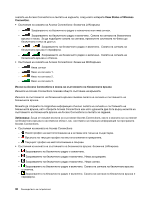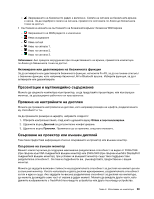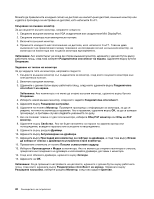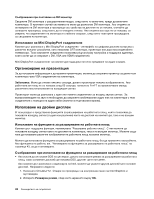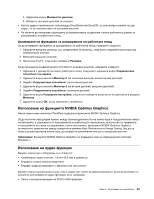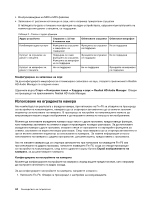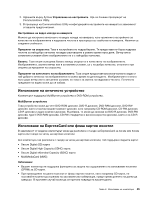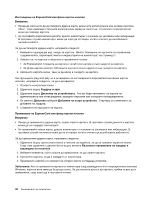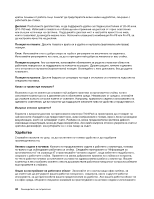Lenovo ThinkPad L530 (Bulgarian) User Guide - Page 61
Използване на функцията NVIDIA Optimus Graphics
 |
View all Lenovo ThinkPad L530 manuals
Add to My Manuals
Save this manual to your list of manuals |
Page 61 highlights
3 4 DirectDraw или Direct3D 1 2 3 Fn+F7 1 2 1 3 4 2 5 6 7 OK NVIDIA Optimus Graphics ThinkPad NVIDIA Optimus Graphics. NVIDIA Optimus Graphics High Performance и Energy Saving NVIDIA Optimus Graphics Windows 7. 1/8 инч (3,5 PCM и WAV Глава 2 43
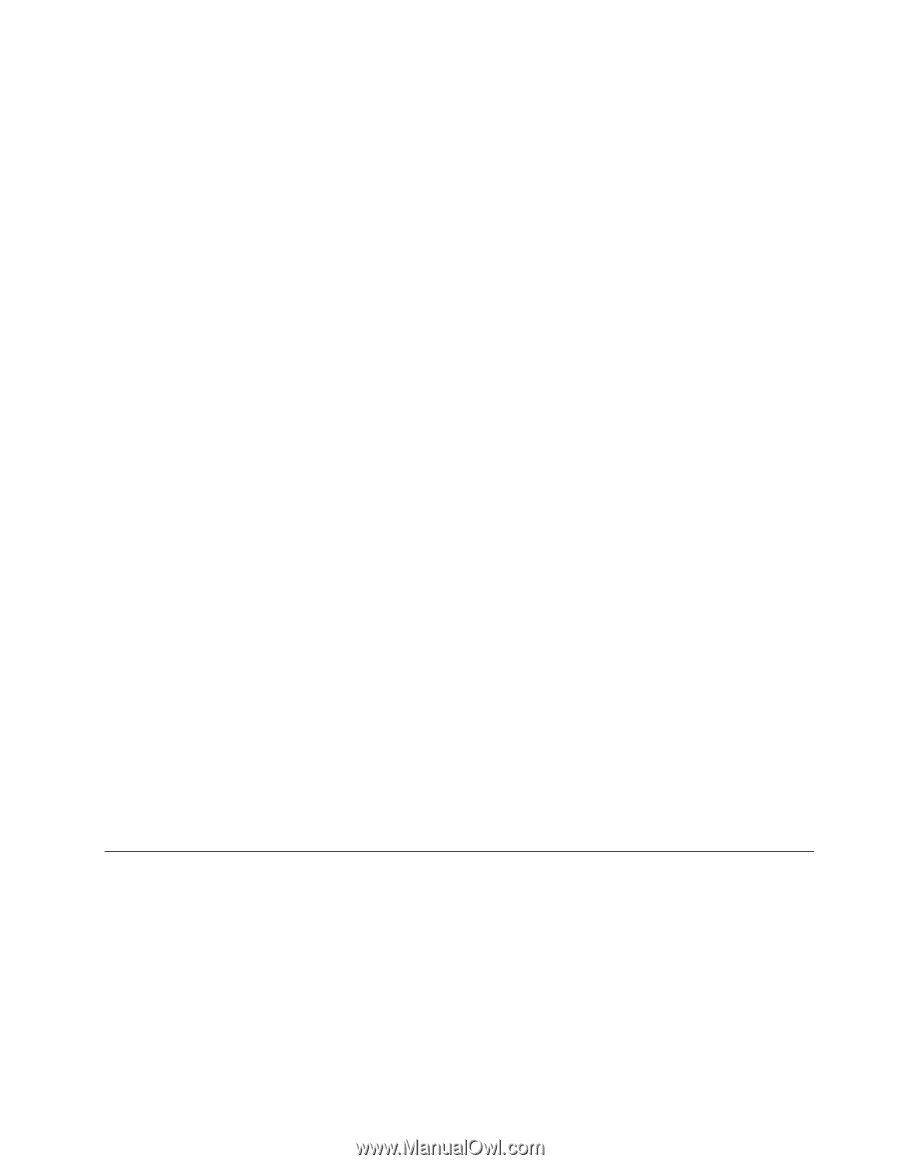
3. Щракнете върху
Множество дисплеи
.
4. Изберете желания дисплей за основен.
•
Когато дадено приложение, използващо DirectDraw или Direct3D, се изпълнява в режим на цял
екран, то се показва само на основния дисплей.
•
Не можете да използвате функцията за превключване на дисплея, когато работите в режим за
разширяване на работната площ.
Активиране на функцията за разширяване на работната площ
За да активирате функцията за разширяване на работната площ, направете следното:
1. Свържете външния монитор със съединителя за монитор, след което свържете монитора към
електрически контакт.
2. Включете външния монитор.
3. Натиснете Fn+F7, след което изберете
Разшири
.
За да промените разделителната способност за всеки монитор, направете следното:
1. Щракнете с десния бутон върху работната площ, след което щракнете върху
Разделителна
способност на екрана
.
2. Щракнете върху иконата
Монитор-1
(за основния дисплей, компютърния дисплей).
3. Задайте
Разделителна способност
за основния дисплей.
4. Щракнете върху иконата
Монитор-2
(за втория дисплей, външния дисплей).
5. Задайте
Разделителна способност
за втория дисплей.
6. Щракнете върху
Разширени настройки
, след което изберете качеството на цветовете в раздела
Монитор
.
7. Щракнете върху
OK
, за да приложите промените.
Използване на функцията NVIDIA Optimus Graphics
Някои преносими компютри ThinkPad поддържат функцията NVIDIA Optimus Graphics.
За да постигне най-добрия баланс между производителността на компютъра и продължителен живот
на батерията, в зависимост от изискванията на работещото приложение за качество на графиката
и настройките на плана за захранване, който използвате, функцията NVIDIA Optimus Graphics
автоматично превключва между графичните режими High Performance и Energy Saving, без да се
налага да рестартирате компютъра, да затваряте приложения или да го извършвате ръчно.
Забележка:
Функцията NVIDIA Optimus Graphics се поддържа само в операционната система
Windows 7.
Използване на аудио функции
Вашият компютър е оборудван със следното:
•
Комбиниран аудио куплунг, 1/8 инч (3,5 мм) в диаметър
•
Вградени стерео високоговорители
•
Вграден цифров микрофон с еднопосочна насоченост
Вашият компютър разполага също така с аудио чип, който ви дава възможност да се възползвате от
различни мултимедийни аудио функции, като например:
•
Запис и възпроизвеждане на PCM и WAV файлове
Глава 2. Използване на компютъра
43